Les présentations sont au cœur de toute communication réussie. Grâce à Prezi Desktop, vous pouvez visualiser vos projets et idées de manière convaincante, même sans connexion Internet. Dans ce guide, vous apprendrez comment utiliser Prezi Desktop efficacement pour créer des présentations attrayantes. Nous examinerons l'installation, les fonctionnalités de base et des conseils pour améliorer votre expérience utilisateur.
Principales conclusions
- Prezi Desktop permet l'utilisation hors ligne pour les présentations.
- Le logiciel est disponible pour Windows et Mac.
- Vous pouvez créer des présentations localement, qui n'ont pas besoin d'être téléchargées sur le cloud.
- Avec Prezi Desktop, vous pouvez à la fois modifier et exporter vos présentations.
Guide étape par étape
Installation de Prezi Desktop
Pour commencer avec Prezi Desktop, vous devez installer le logiciel. Si vous utilisez un ordinateur Windows, visitez la page prezi.com/windows. Pour les utilisateurs Mac, le logiciel est disponible sur prezi.com/mac. Cliquez sur « Télécharger » et installez l'application sur votre ordinateur.
Se connecter et obtenir un premier aperçu
Après l'installation, lancez le programme et connectez-vous avec vos identifiants de compte. Sur l'écran d'accueil, vous verrez de petites vignettes de vos présentations déjà créées. Si la transparence d'une vignette est réduite, cela signifie qu'une nouvelle version est disponible sur le serveur Prezi.
Synchronisation avec le cloud
Pour obtenir le contenu le plus récent de vos présentations, cliquez au centre sur « Télécharger ». De plus, le menu déroulant en haut de l'écran vous aide à afficher uniquement vos propres présentations ou celles que vous avez partagées avec d'autres. Il est recommandé de cliquer régulièrement sur le bouton Actualiser pour synchroniser vos présentations avec le cloud.
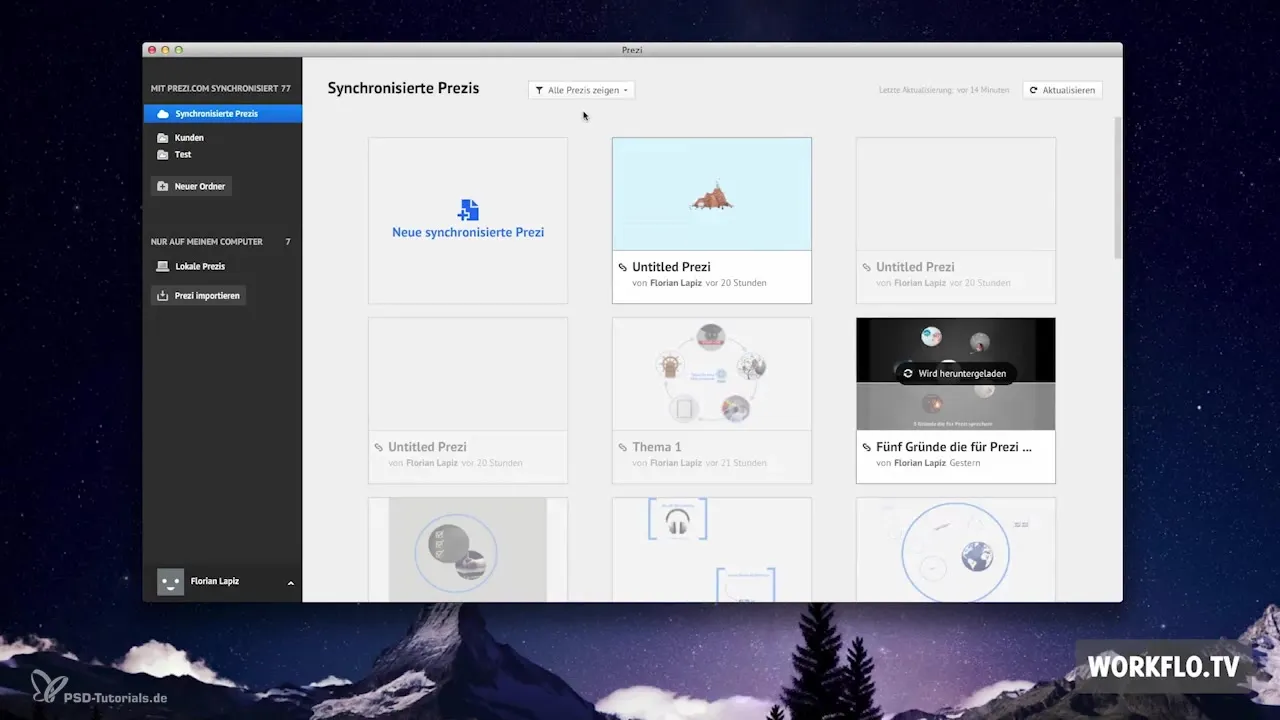
Structuration par des dossiers
Le programme est divisé en deux catégories : la première pour vos présentations, qui sont également stockées dans le cloud, et la deuxième pour les travaux locaux. Pour mieux organiser vos présentations, vous pouvez créer des dossiers.
Travaux locaux et protection des données
Pour créer des présentations localement, vous avez besoin d'une licence. Cela vous permet de créer des présentations qui ne doivent pas être téléchargées sur le cloud. Cela est particulièrement important pour les données sensibles. Pour renommer une présentation, placez la souris sur la vignette et cliquez sur l'icône de crayon. Appuyez sur la touche Entrée pour confirmer vos modifications.
Déplacer et synchroniser
Si vous souhaitez déplacer une Prezi vers un autre dossier, cliquez sur l'icône de dossier. Dans le coin supérieur droit d'une vignette, vous trouverez des options supplémentaires, y compris la possibilité de synchroniser la présentation avec le cloud Prezi.
Exporter des présentations
Vous pouvez exporter vos présentations en tant que Prezi portable, afin que vos clients puissent également visualiser la présentation hors ligne. Une autre option est d'exporter un fichier PIZ, qui représente le format de données ouvert de Prezi et contient tout le contenu de la présentation respective.

Travailler avec des présentations locales
Lorsque vous créez des présentations locales, vous n'avez pas besoin de connexion Internet. Cela vous permet de faire des corrections à vos présentations même en déplacement. Si un collègue vous a envoyé un fichier Prezi, vous pouvez l'importer ici et le modifier.
Licence et utilisation
Avec une licence, vous pouvez installer Prezi Desktop sur jusqu'à trois ordinateurs. Dans le coin inférieur gauche de l'application, vous voyez votre avatar. Ici, vous pouvez mettre à niveau votre compte et vérifier votre statut – c'est-à-dire, quelle licence vous détenez et combien de temps elle est valide.
Résumé – Prezi Desktop pour débutants : démarrage, installation et utilisation
Prezi Desktop vous offre une excellente possibilité de créer et de modifier des présentations sans connexion Internet. L'installation est simple et les fonctionnalités permettent une utilisation flexible, englobant à la fois des travaux locaux et la synchronisation avec le cloud. Familiarisez-vous avec le logiciel pour tirer le meilleur parti de vos présentations.
Questions fréquentes
Qu'est-ce que Prezi Desktop ?Prezi Desktop est une application qui vous permet de créer et de modifier des présentations hors ligne.
Où puis-je télécharger Prezi Desktop ?Vous pouvez télécharger Prezi Desktop sur prezi.com/windows pour Windows ou prezi.com/mac pour Mac.
Ai-je besoin d'une connexion Internet pour travailler avec Prezi Desktop ?Non, vous pouvez également créer et modifier des présentations hors ligne, dès que le logiciel est installé.
Puis-je partager mes présentations avec d'autres ?Les présentations locales ne peuvent pas être partagées. Pour partager, la présentation doit être téléchargée sur le cloud.
Combien d'ordinateurs puis-je utiliser avec une licence ?Avec une licence, vous pouvez installer Prezi Desktop sur jusqu'à trois ordinateurs différents.


